通貨ペアの追加・削除及びダウンロードやプロパティの変更、通貨ペアの設定等はすべてデータセンターで行います。
データセンターを開くには画面上部のデータタブのデータセンターアイコンをクリックします。
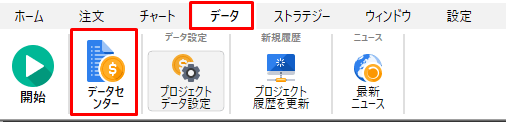
旧インターフェースの場合は画面左上のデータセンターアイコンをクリックします。
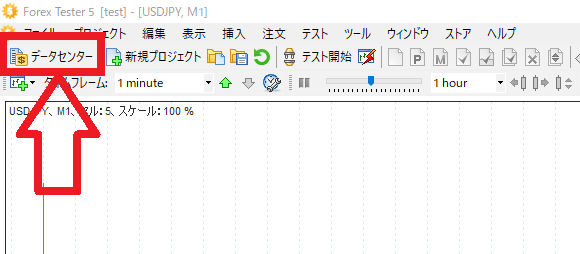
データセンターウィンドウには下記の項目があります。
①シンボル(通貨ペア)のリスト
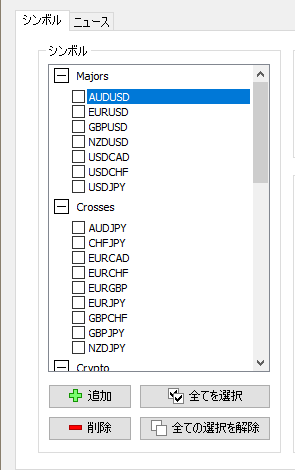
このリストでできること↓
◇バックテスト用に通貨ペアの選択。
選択した通貨ペアの詳細情報は、ウィンドウの右に表示されます。
◇通貨ペアのデータ削除(リストの下にある削除ボタンをクリック)
削除ボタンをクリックすると、選択したすべての通貨ペアが削除されます。
◇通貨ペアの追加(リストの下の追加ボタンから)
◇グループ設定をした通貨ペアの選択
例えば、リストにある全ての通貨ペアを選択し、全ての過去データを同時にダウンロードできます。
通貨ペア名の横にあるボックスにチェックを入れ、同時に設定(ダウンロードデータ、レバレッジの変更など)ができます。
②通貨ペアのプロパティ変更ボタン
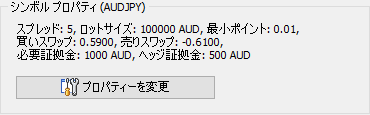
プロパティーを変更、を押すと通貨ペアのプロパティを変更出来ます。
「シンボルプロパティ」ウィンドウには一般タブと手数料タブがあります。
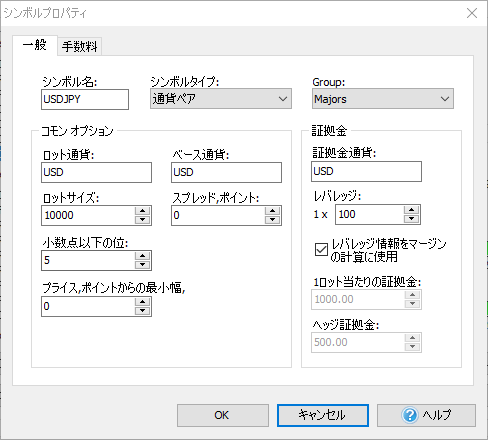
一般タブでは、以下の設定を変更できます。
◇シンボル名→シンボル(通貨)の名前。
◇シンボルタイプ→シンボルの種類。
◇グループ→シンボルが参照するシンボルリストのグループ。
◇ロット通貨→ロットの通貨。
◇ベース通貨→ベースとなる通貨。
◇ロットサイズ→ロット通貨での1ロットの金額。
◇レバレッジ→1ロットのロットサイズとマージンの比率。
ブローカーはそれぞれ異なるレバレッジを使用するため、普段ご利用のブローカーが使用しているレバレッジを使用することをお勧めします。
◇小数点以下の値→例えば4桁にするとチャートに1.2500、5桁にすると1.25001、のように表示されます。
◇スプレッド,ポイント→スプレッドの値。
◇プライス,ポイントからの最小幅→注文時に設定する利確、損切の値が注文ポイントからどれだけ離れていれば良いか決定します。
◇証拠金通貨 – 証拠金の通貨の種類。
◇1ロット当たりの証拠金→1ロットの証拠金。
◇ヘッジ証拠金→1ロットのヘッジポジションに対して計算される証拠金。
ここの証拠金の値を手動で入力する場合は、[レバレッジ情報を使用]オプションを無効にする必要があります
手数料タブでは次の内容を設定できます。
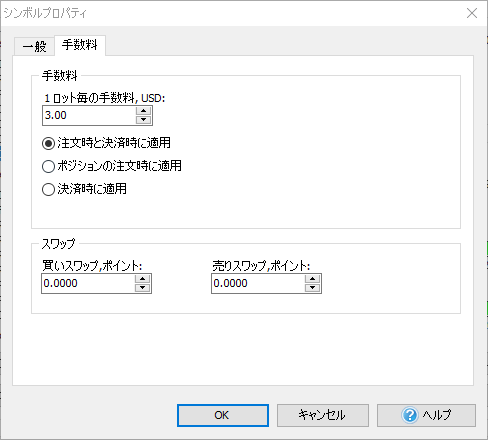
◇1ロットあたりの手数料→注文の執行、決済時の手数料を設定します。
ここでは、テスト中に手数料をいつ適用するかを選択することができます。
発生した手数料の金額は、画面下部の口座履歴タブで確認できます。
◇買いスワップ→買い注文を入れた際のスワップ。
◇売りスワップ→売り注文を入れた際のスワップ。
必要なオプションを変更したら、OKボタンを押してください。
③ダウンロードしたデータの詳細。

◇画面上の「タイムゾーン:GMT+0」という表記は
ダウンロードしたデータのタイムゾーンを表しています。
デフォルトではGMT+0に設定されており、こちらは新規プロジェクト作成の際に変更出来ます。
◇データクオリティ
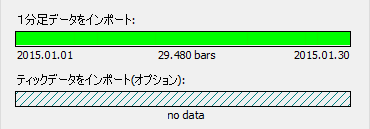
画面に表示されている緑色のラインはダウンロードされたデータの状態を表しています。
緑色のラインの中に、赤い部分がある場合その場所は取引量が少ないもしくはデータが欠けています。
◇データの管理ボタン
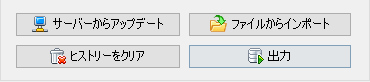
これらのボタンにはそれぞれ下記のような役割があります。
「サーバーからアップデート」サーバーから通貨データをダウンロードする際に使用します。
データダウンロードの方法についてはこちらのページ(基本操作)をご参照ください。
「ファイルからインポート」PC内に保存されている通貨データファイルを取込むときに使用します。
ファイルは、.txt, .csvに対応しています。
「出力」Forex Testerに入っている過去データを、テキストファイルとして出力できます。
例えば、エクセルを使って、分析やストレテジーの開発を行うときに使用します。
Forex Testerはどのタイムフレームでも出力が可能です。
「ヒストリーをクリア」ボタンは、選択した通貨ペアの過去データを削除するときに使用します。
このボタンをクリックすると1分足、ティックデータが削除されます。
ブローカーを変更する際や、プロパティを変更した際にダウンロードし直す時などに使います。
④ニュースタブ
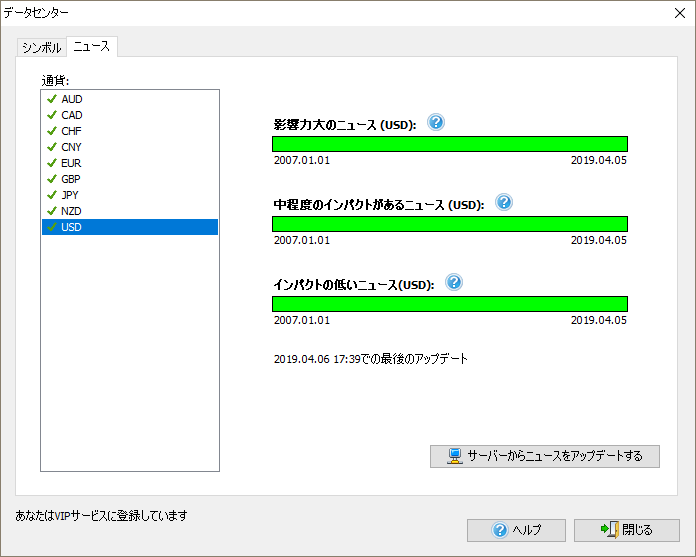
◇このウィンドウでは経済指標のダウンロードを行います。
プロジェクト作成前にここでニュースのダウンロードを行っておくと、
チャート下部に経済指標が表示されます。
※Basicデータの場合USのみ。


